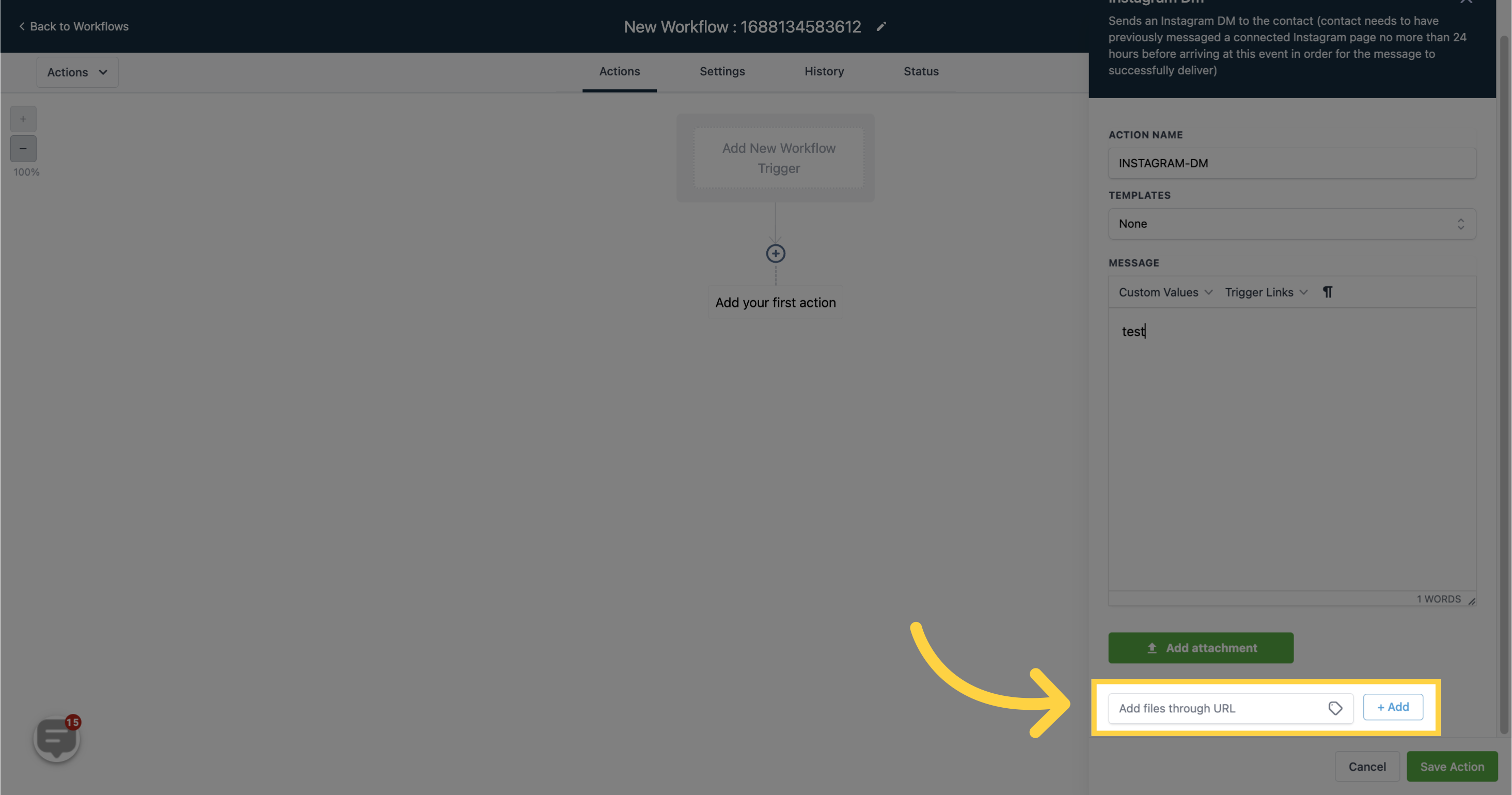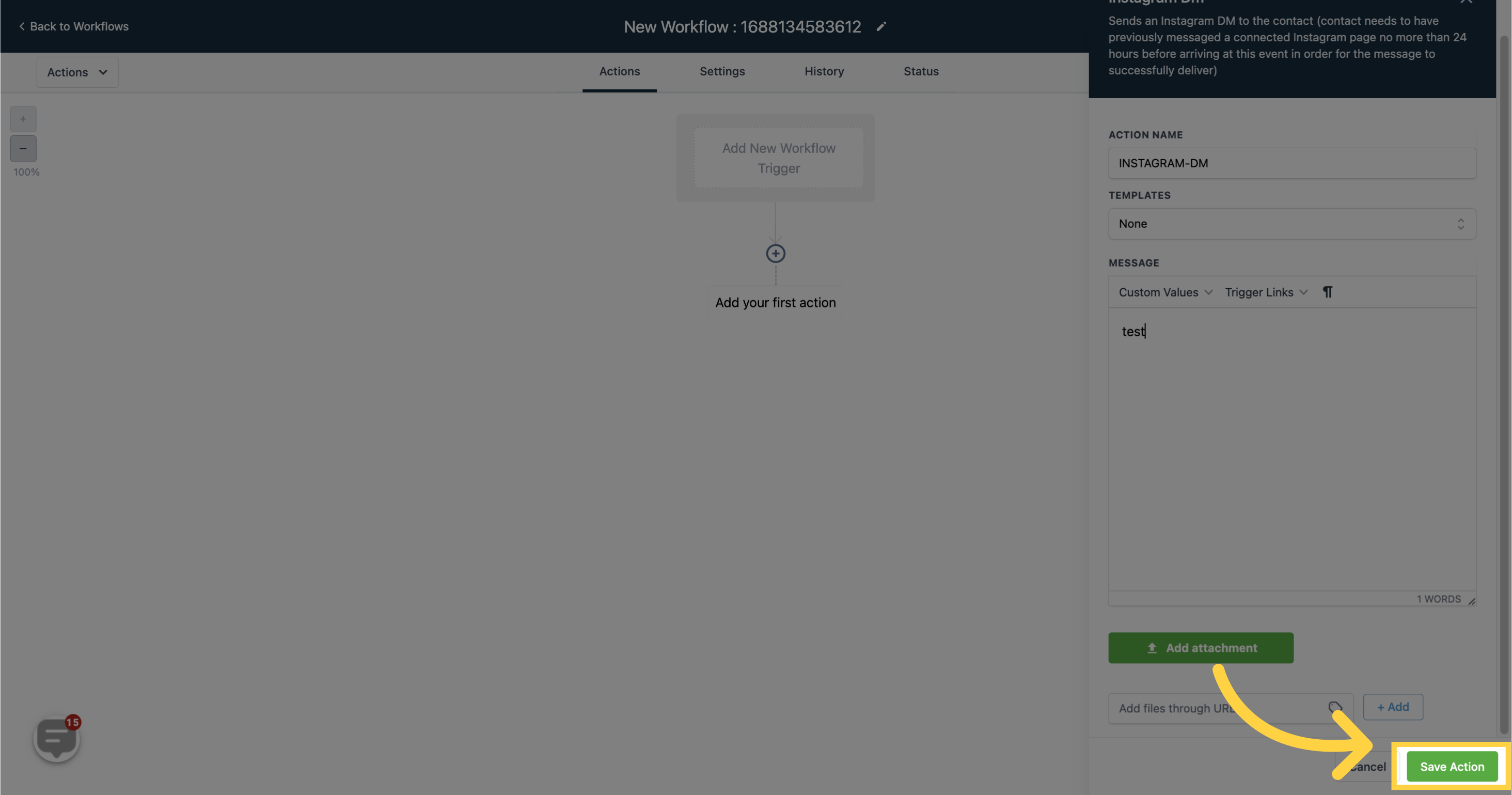Note: For the message to be delivered successfully, the contact must have previously messaged a connected Instagram page within the past 24 hours before reaching this event.
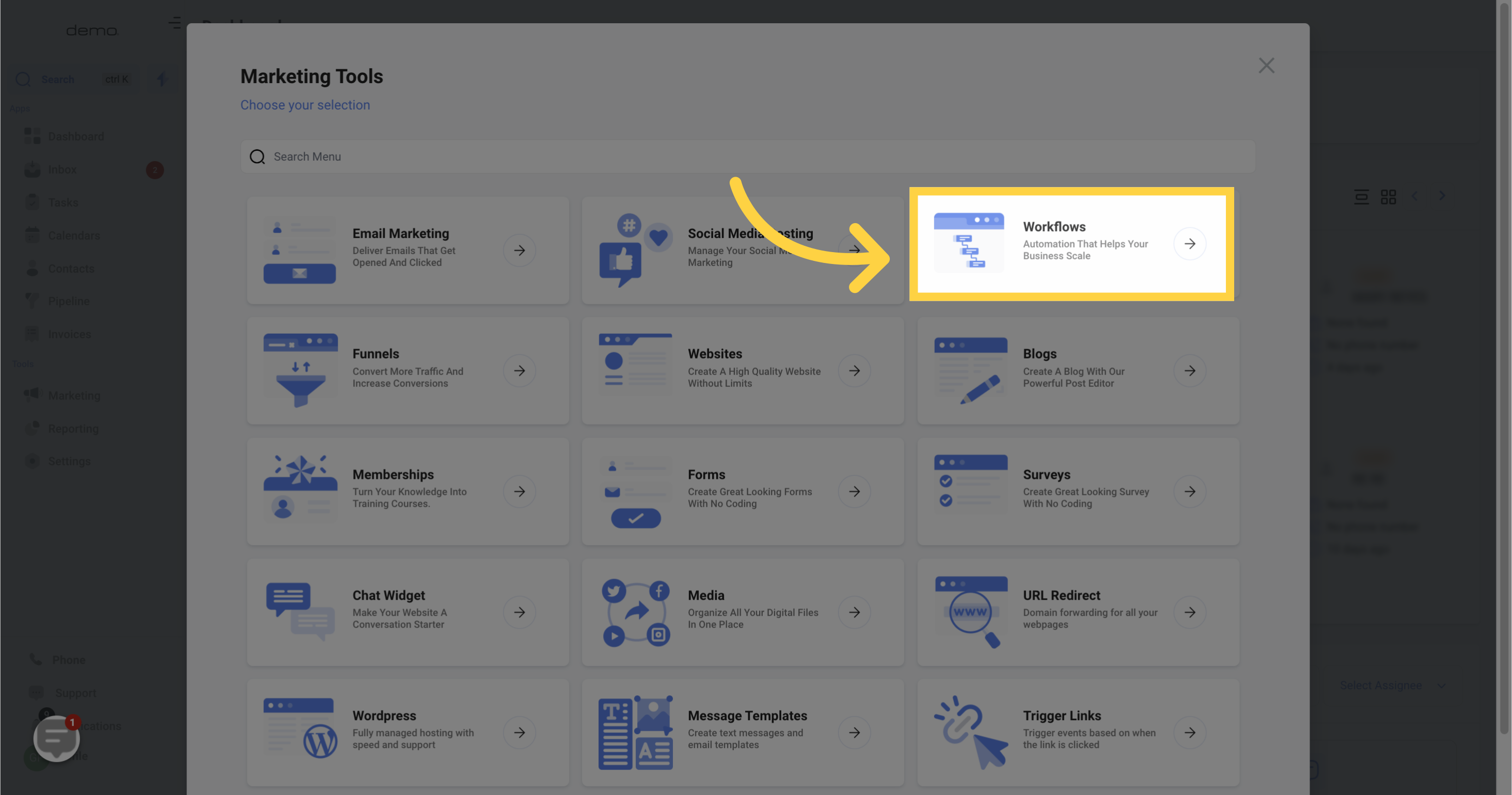
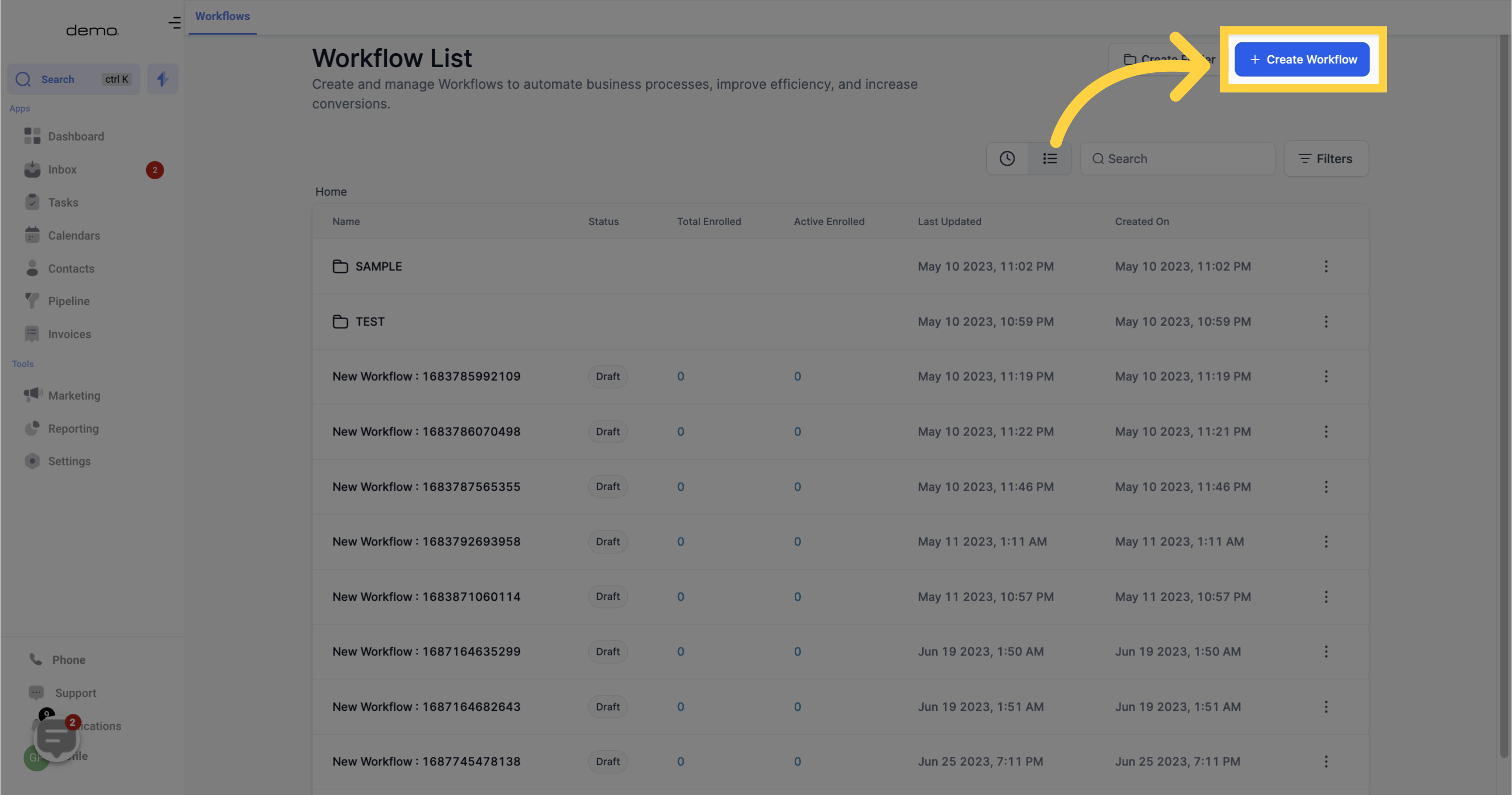
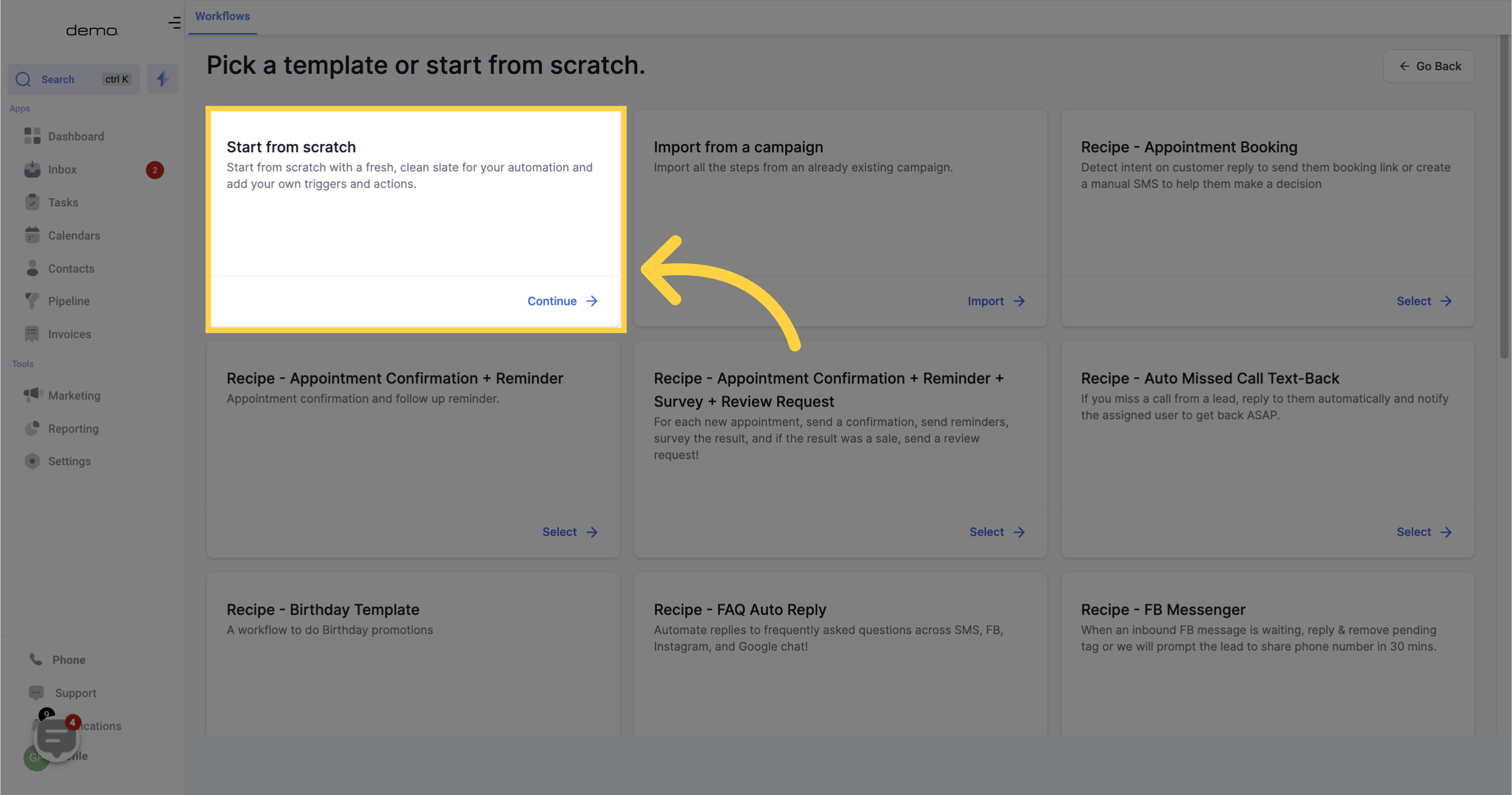

This action allows you to send Instagram Direct Messages (DMs) to the contact.
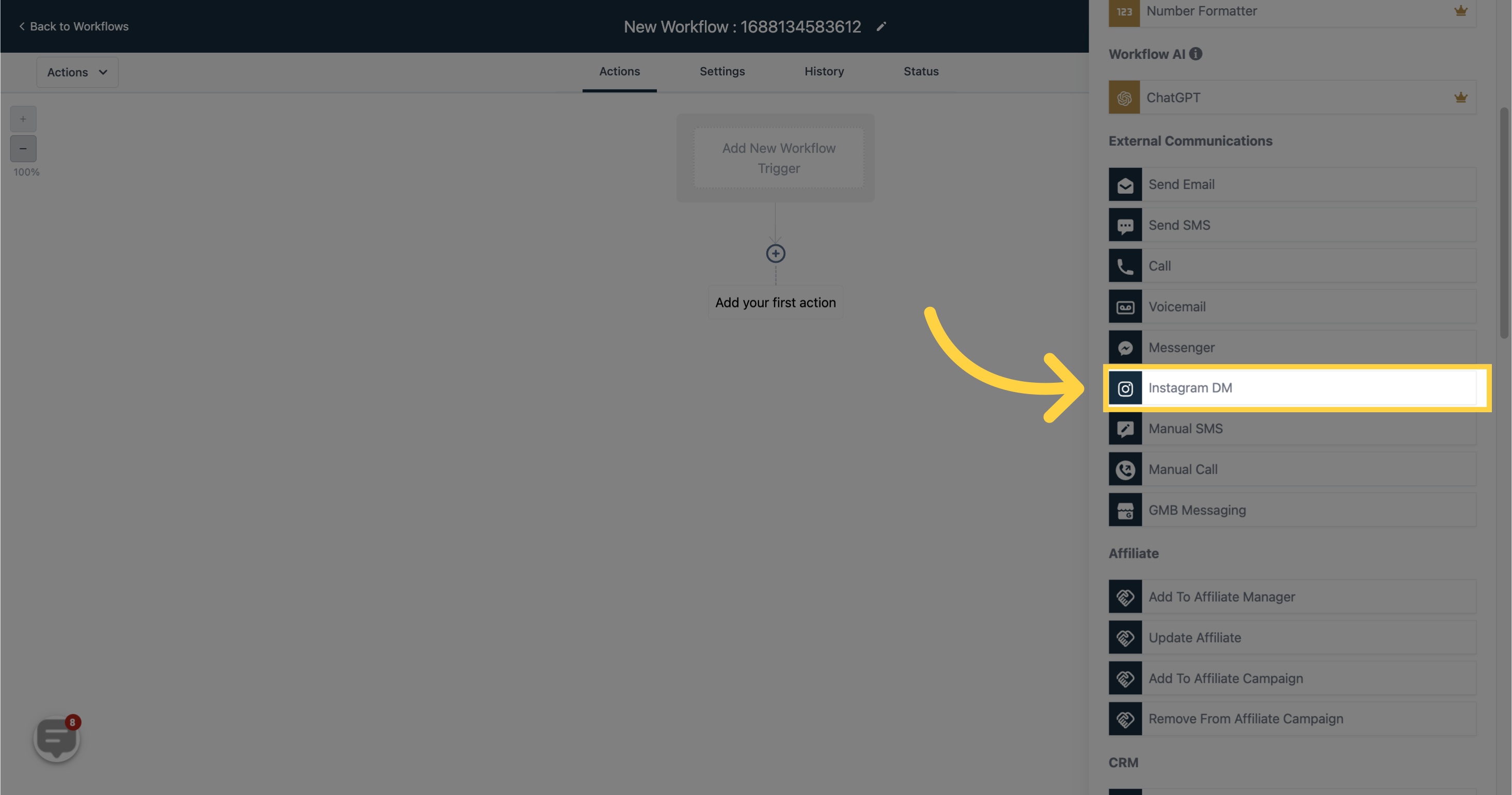
Click on this field to select from available Instagram DM templates.
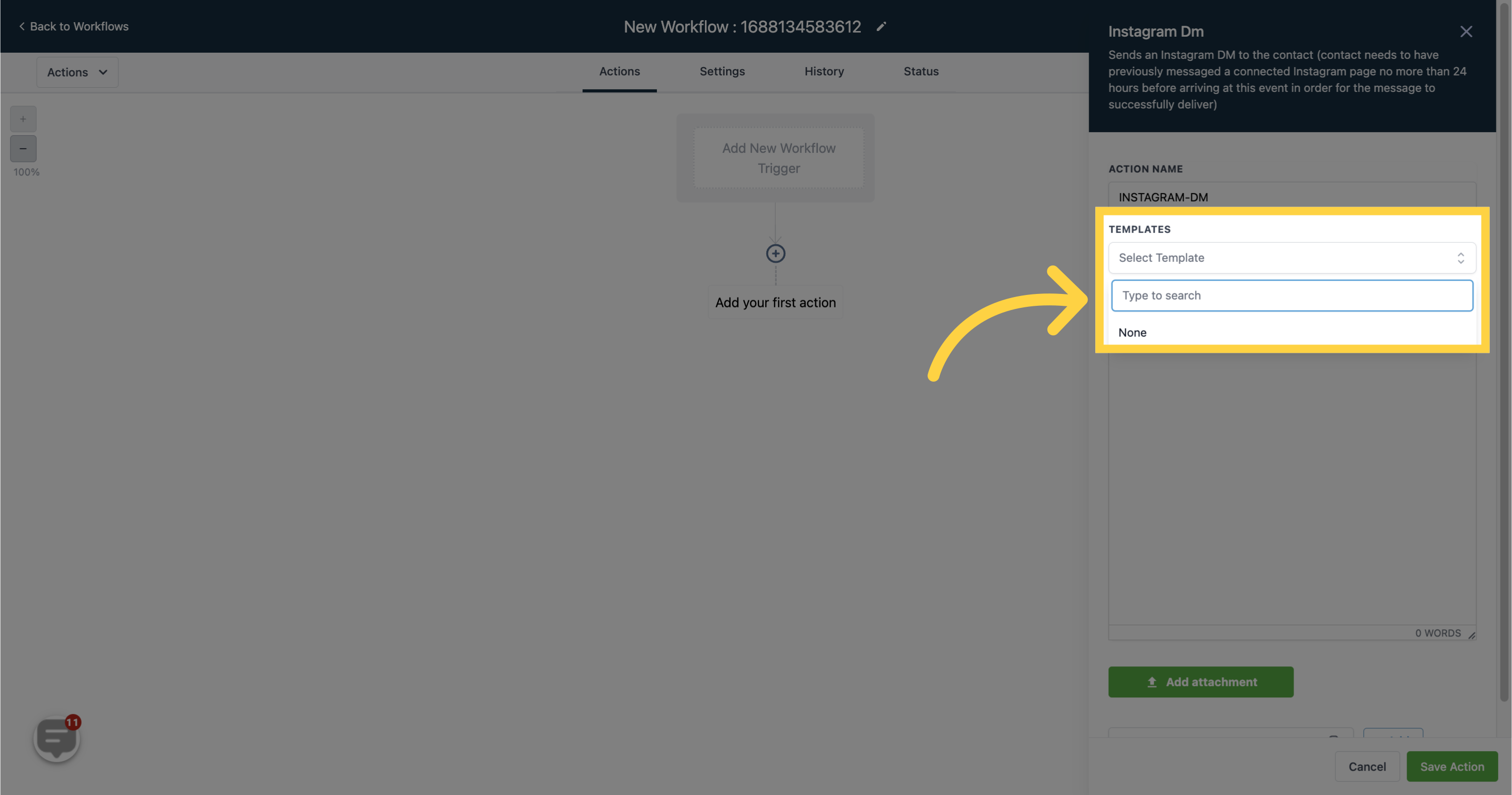
If you are not using the SMS templates, enter the body of the message here.
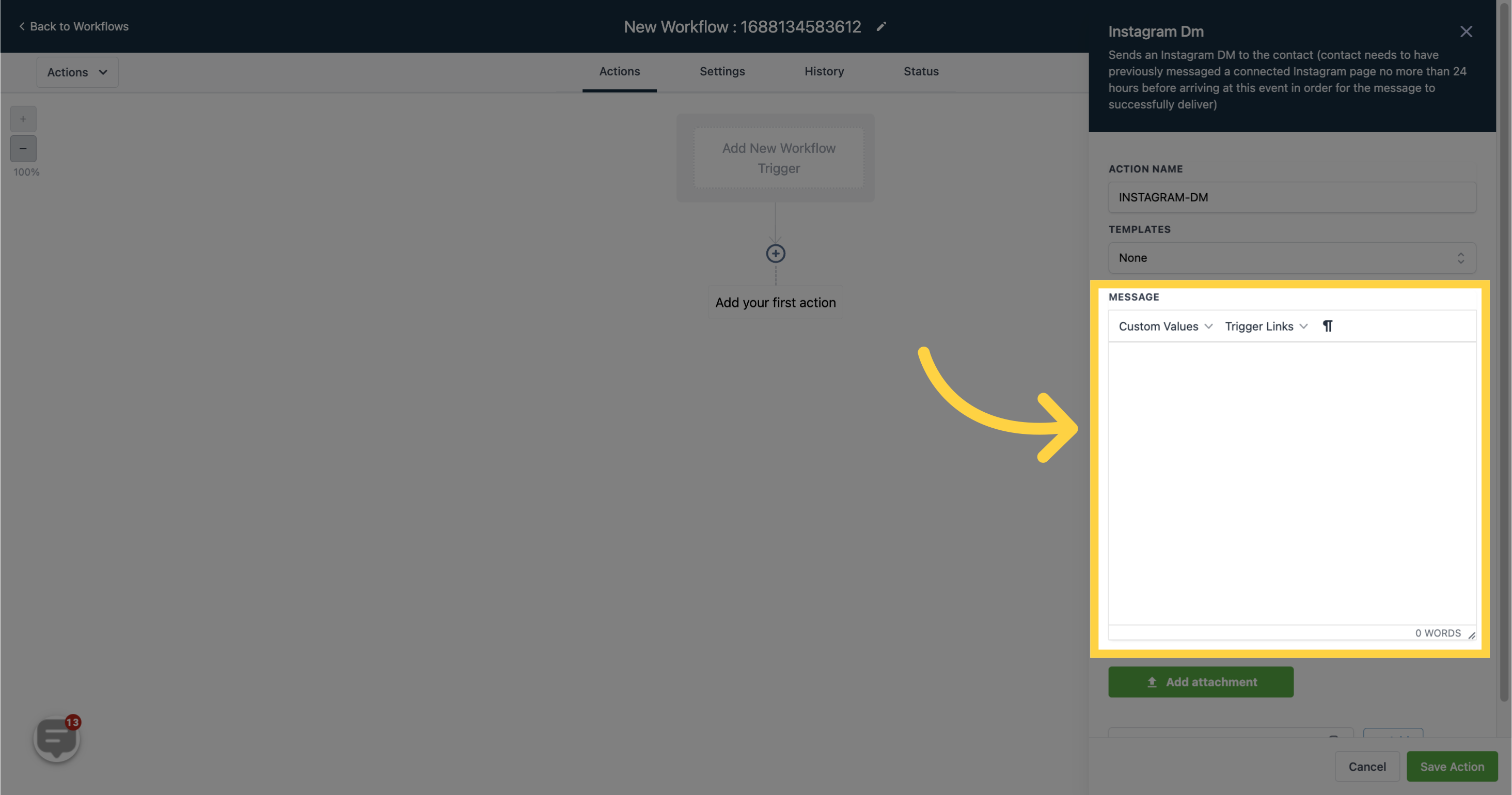
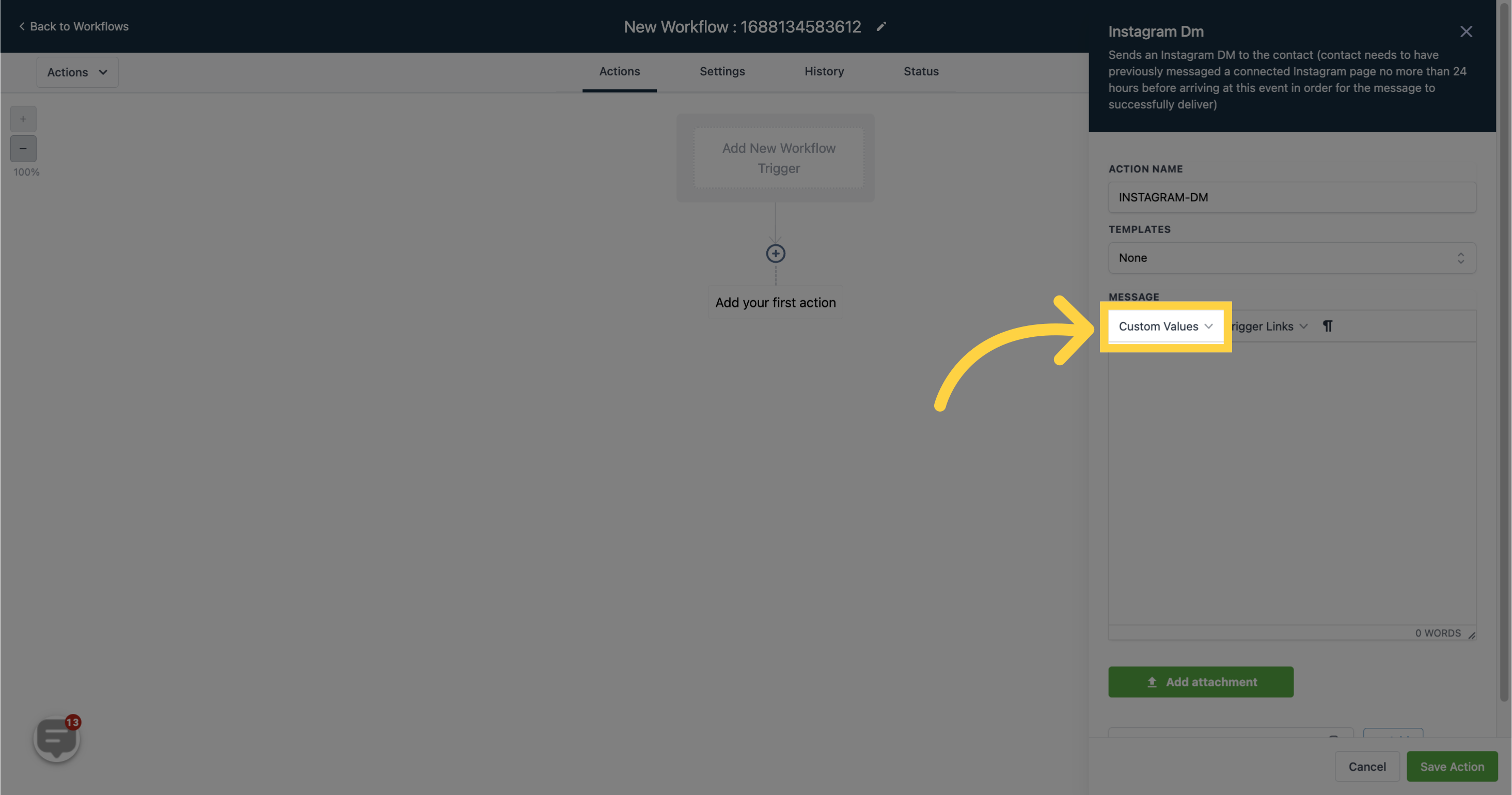
Attach files by clicking on this icon.
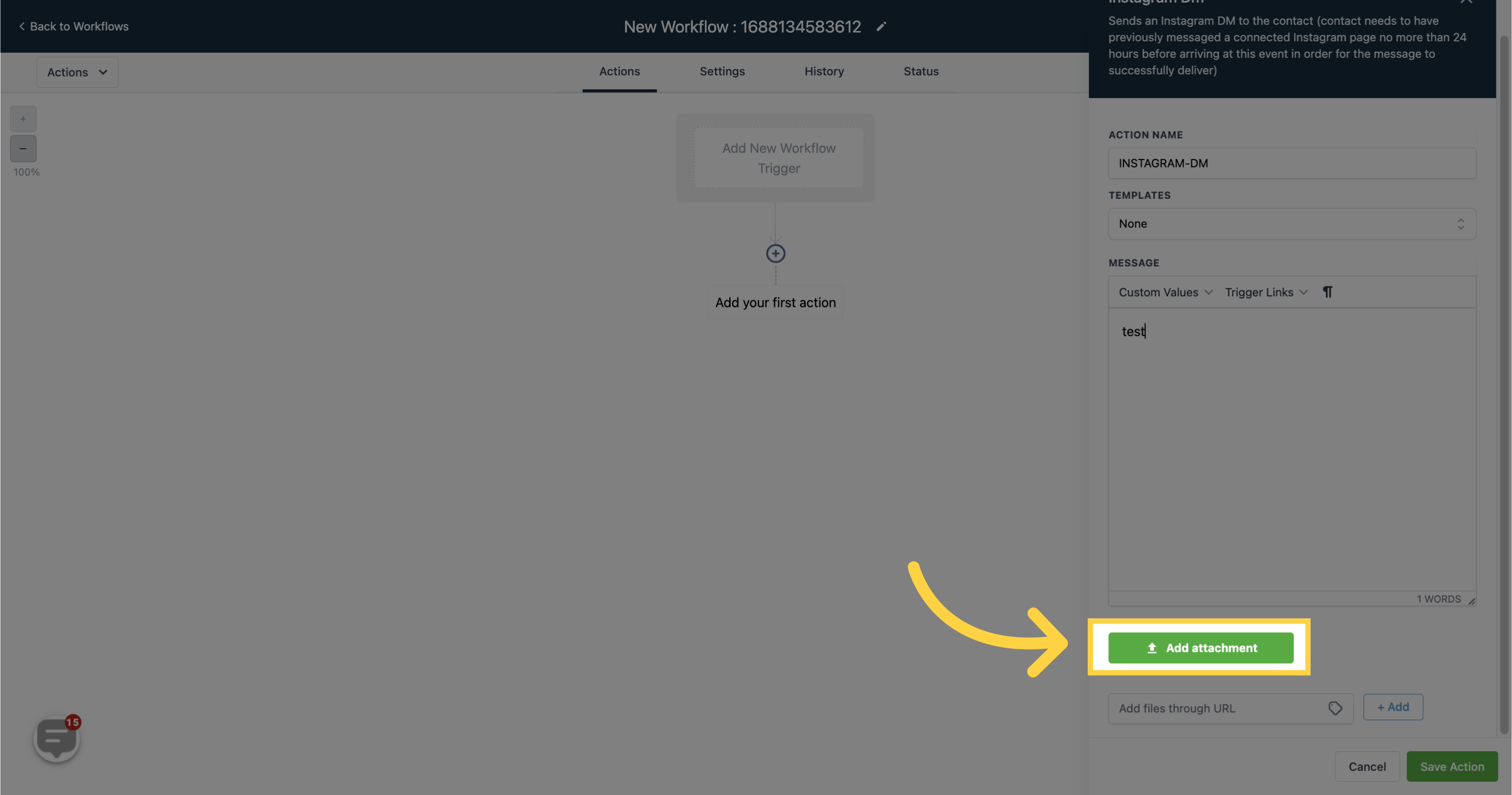
Add files through a URL by entering the URL in the field and clicking "+Add".